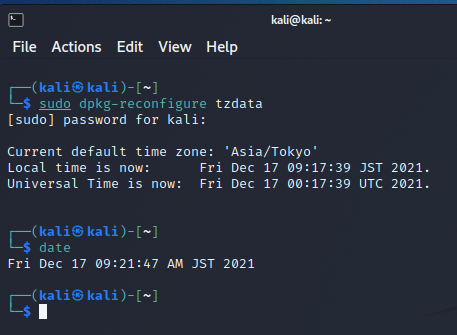IPUSIRON氏著の「ハッキング・ラボの作り方 仮想環境におけるハッカー体験学習」をやってみた記録です。
第1部
第1章
ハッキング・ラボでできること
ハッキング・ラボとは
ハッキングの実験が行える環境です。
第2章
仮想環境によるハッキング・ラボの構築
2-2 VirtualBoxのインストール
このリンクから、ダウンロードしてインストールします。
2-3 VirtualBoxの基本設定
「デフォルトの仮想マシンフォルダ」を変更する
私の場合、Cドライブに余裕がなかったので、空き領域が十分なドライブ(E)に変更しました。
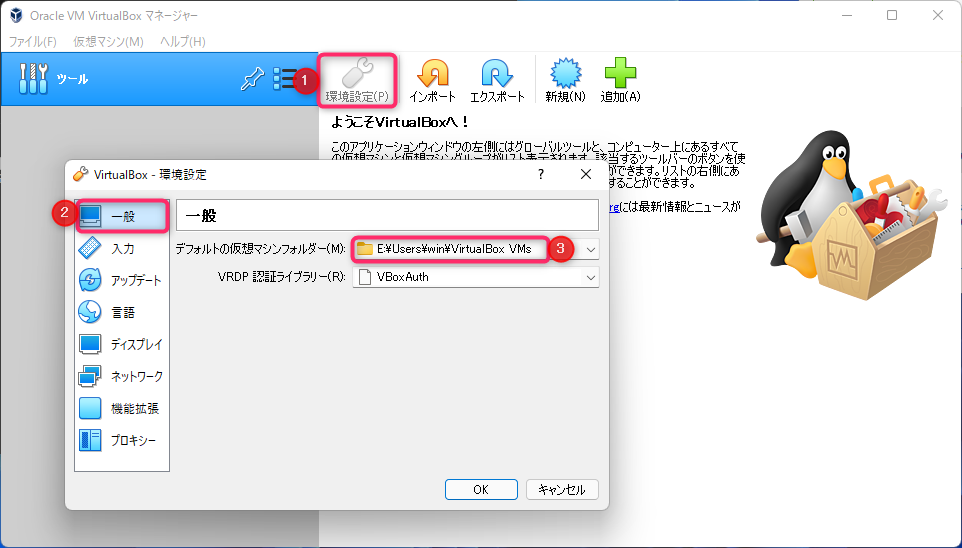
VirtualBox Extension Packを導入する
このリンクから、下のページに移動してダウンロードします。
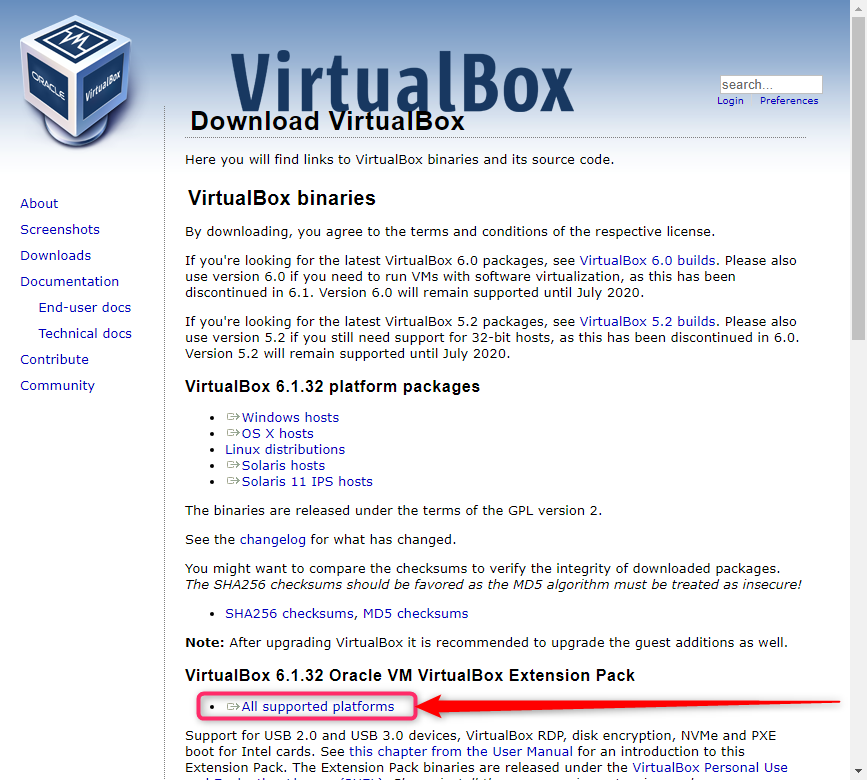
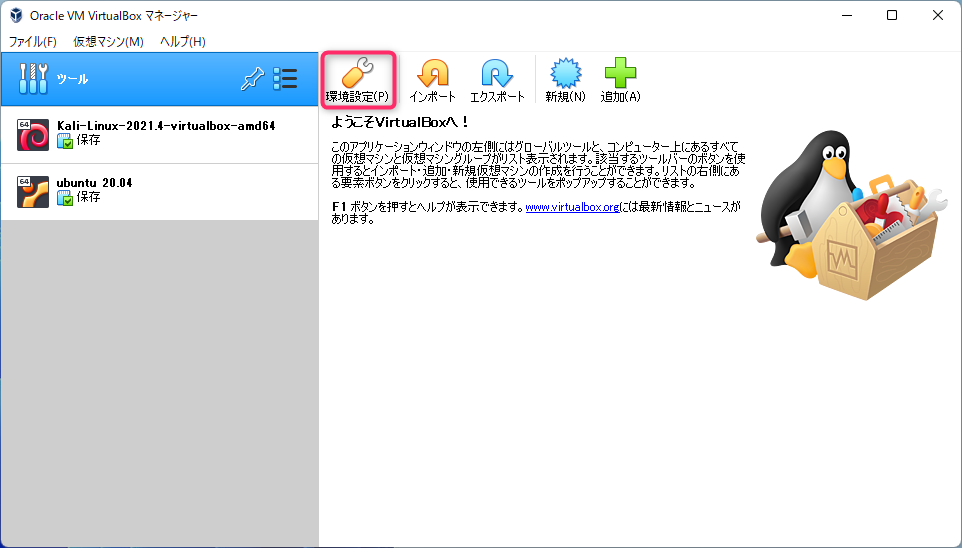
環境設定画面の左ペインから[機能拡張]を選択し、右の[+]ボタンをクリックして、ダウンロード済みの「Extension Pack」のファイルを指定します。
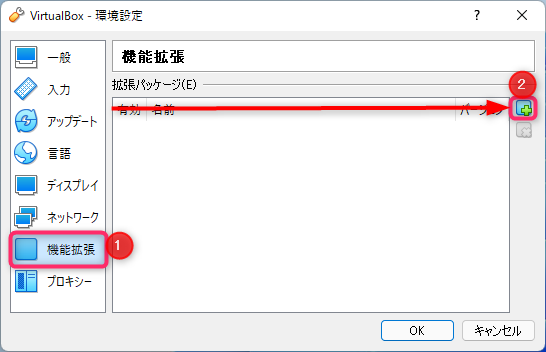
下の画面が表示されたら[インストール]をクリックします。続いてライセンス画面が表示されるので、表示を下までスクロールして[同意します]をクリックします。
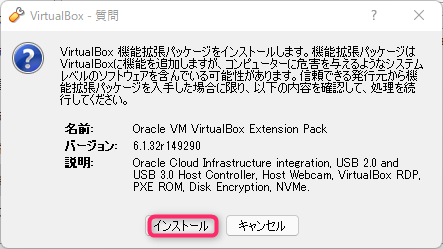
下の画面が表示されたら、インストールは完了です。
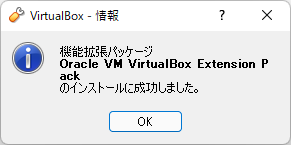
設定画面の[拡張機能]で、拡張パッケージが追加されたことがわかります。
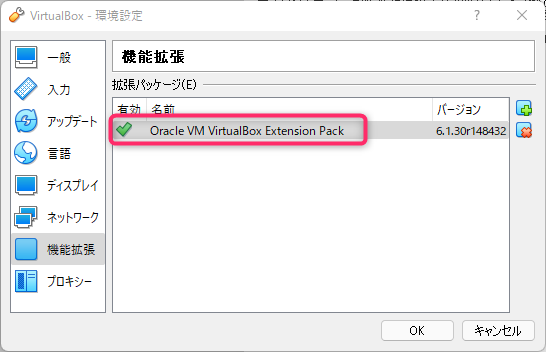
2-4 VirtualBoxにKali Linuxを導入する
Kaliにはペネトレーションテスト(攻撃を試みて脆弱性をあぶりだす)用のプログラムが最初からインストールされています。
Kali の仮想イメージをダウンロードする
μTorrentの使用はあまりお勧めできません。
Kali の仮想イメージをインストールする
ダウンロードしたovaファイルをVirtualBoxで読み込みます。
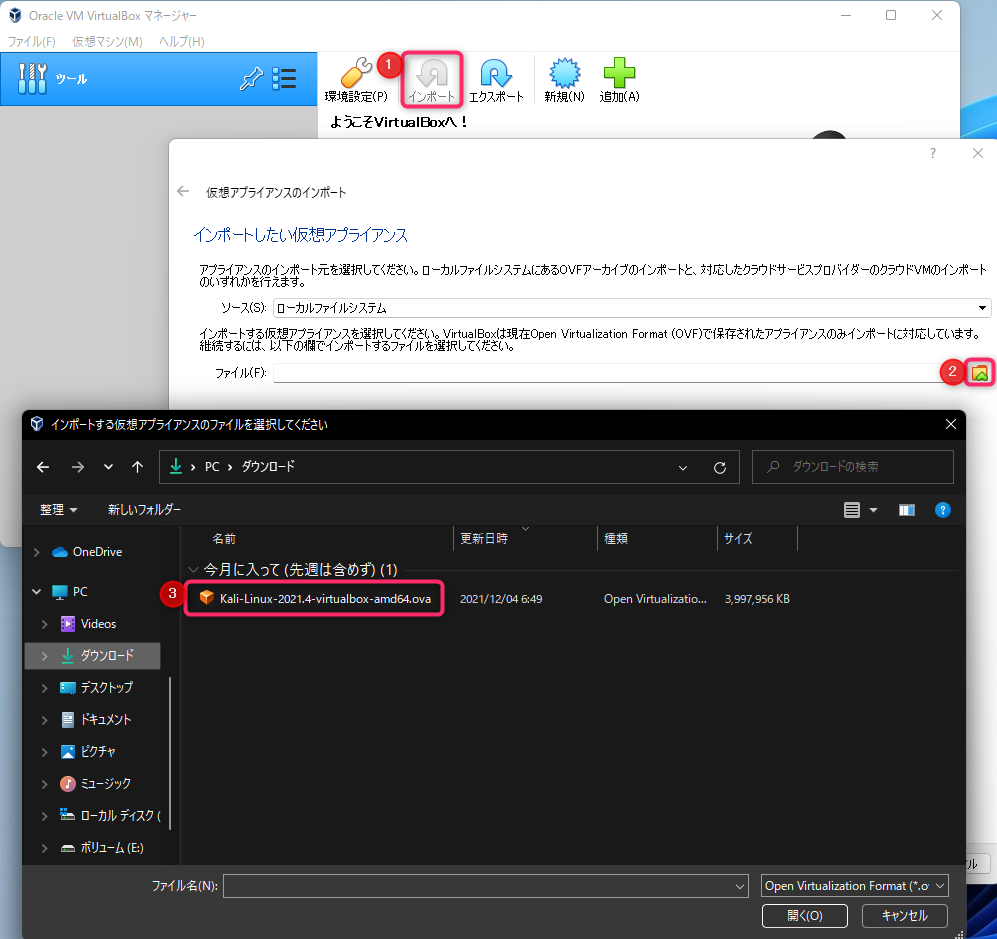
インポートを実行します。
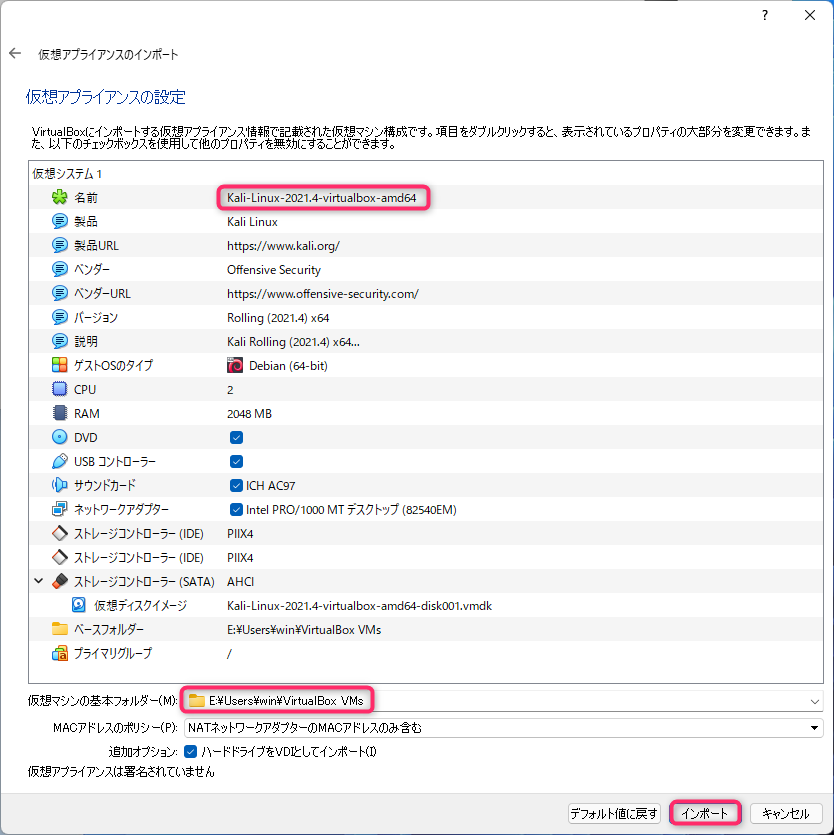
インポートが終わったら、VirtualBoxマネージャの左側にKaliの仮想マシン名が表示されます。これでKali Linuxの仮想マシンを起動できるようになりました。
ログイン:kali、パスワード:kali でログインできます。
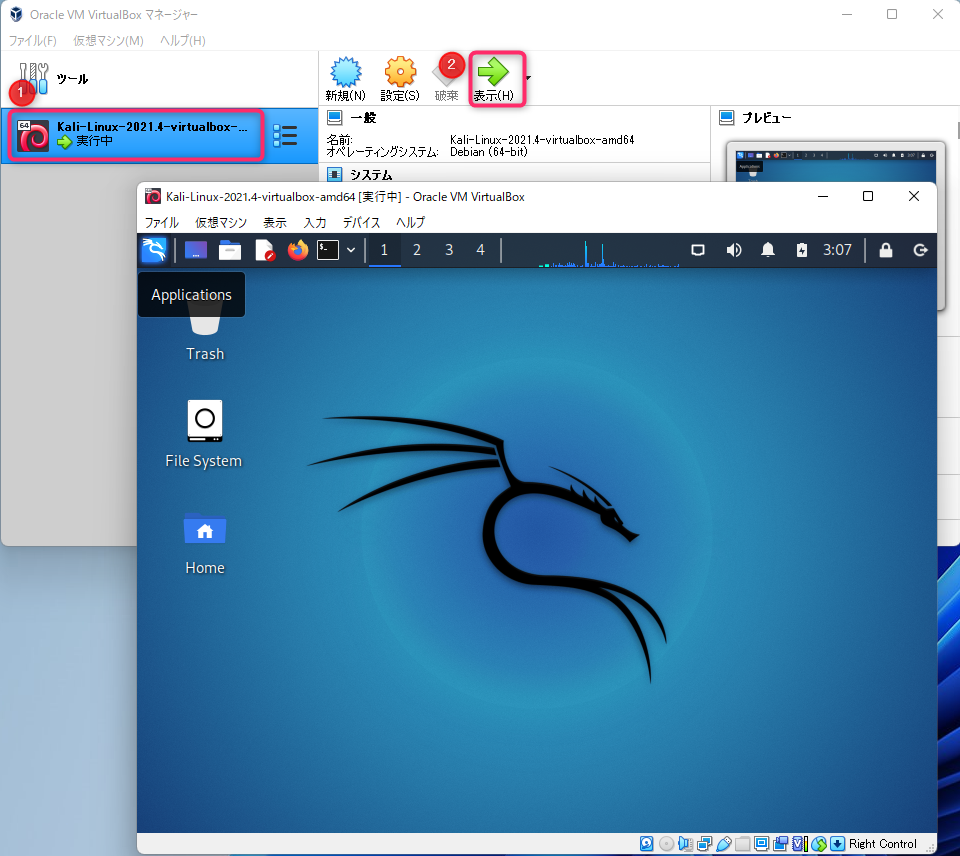
2-6 Kali Linuxのカスタマイズ
スクリーンロックを無効にする
Power Managerを起動します。
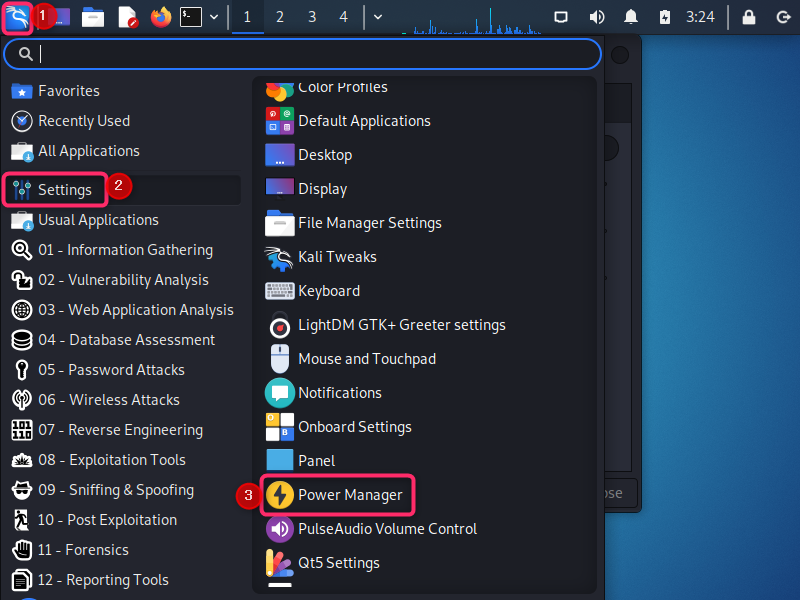
下図のようにして無効化します。
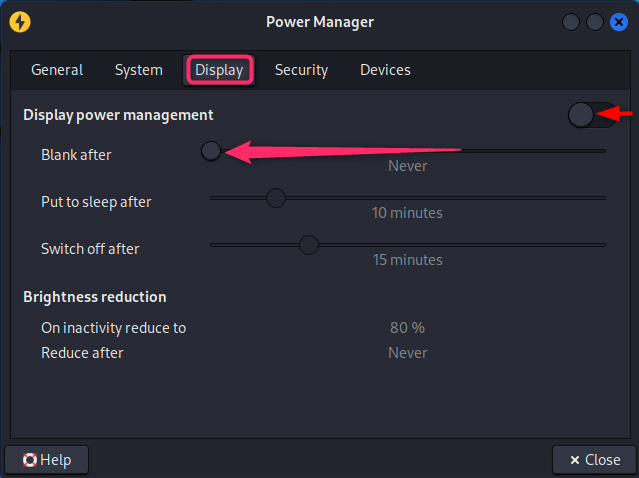
タイムゾーンを日本に設定する
「ターミナル」を起動してコマンドを入力します。
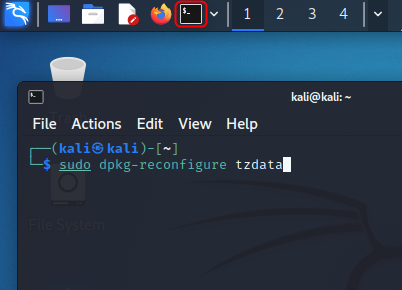
下のコマンド文字列をマウスで選択し、[Ctrl]+[C]でコピーします。
sudo dpkg-reconfigure tzdata
下の図のようにターミナル上でマウスを右クリックし、[Paste Selection]をクリックしてコマンドラインを貼り付けます。ターミナル上で[Enter] キーを押すことで、コマンドは実行されます。
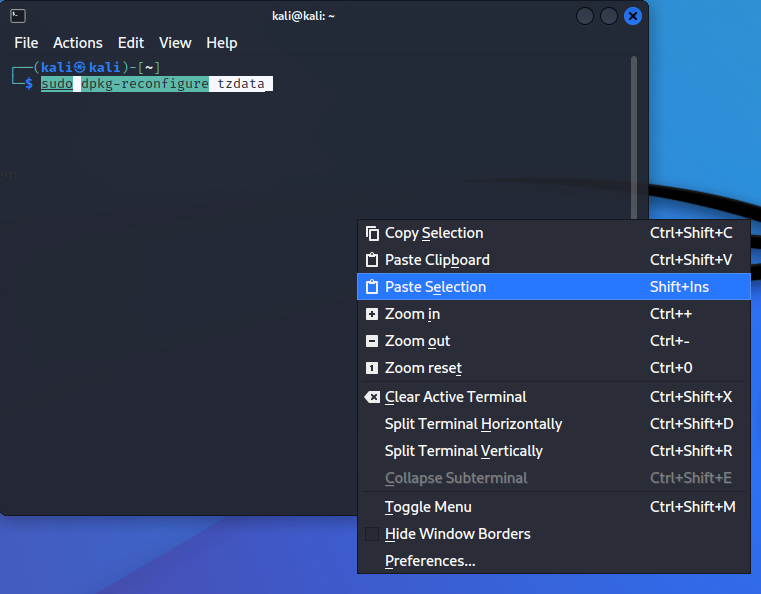
下図のように、管理ユーザ「kali」のパスワードを聞かれるので、”kali”を入力します。
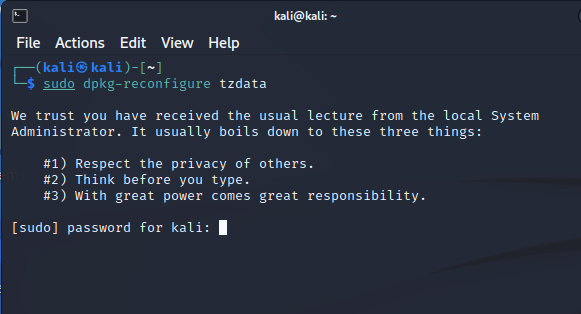
ターミナル上でタイムゾーンを設定するアプリが起動されます。地域を[Asia]→[Tokyo]の順に選択します。矢印キーで[Asia]を選択し、[Enter]を押します。

同様に、[Tokyo]を選択します。
その状態で[Enter]を押すと設定が完了します。
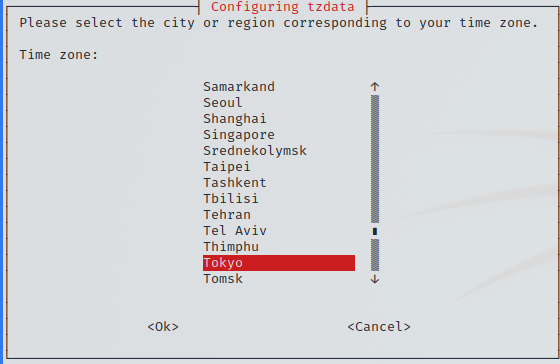
タイムゾーンが日本に設定されました。